怎么用老毛桃u盘装win7系统 老毛桃u盘装win7系统教程图解
浏览:8日期:2023-04-20 22:09:38
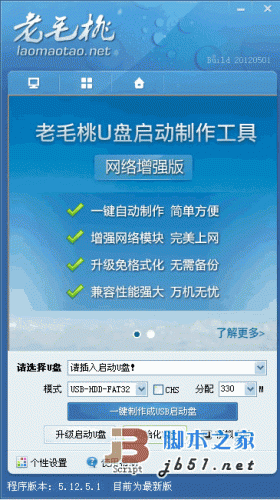
老毛桃U盘启动盘制作工具 2017 最新版支持iso
- 类型:磁盘光盘
- 大小:265MB
- 语言:简体中文
- 时间:2012-05-01
老毛桃u盘装win7系统教程图解方法一:
1、先使用老毛桃U盘启动制作工具制作完U盘启动。
2、找到Windows7的iso镜像,用UltraISO或者WinRAR打开Win7的iso镜像,然后提取/解压所有文件到你的U盘根目录。
3、最后在你的U盘里找到名为bootmgr的文件,将bootmgr重命名为win7mgr。
4、用U盘启动电脑,选择菜单11安装原版vista/Windows7/2008系统。

5、然后选择菜单2直接安装Win7原版操作系统(ps:需提前解压iso)。

6、选择菜单1进WINPE安装win7

7、后面的步骤和用光盘安装没有太大区别,当安装过程自动重启的时候拔掉U盘就可以继续安装了。
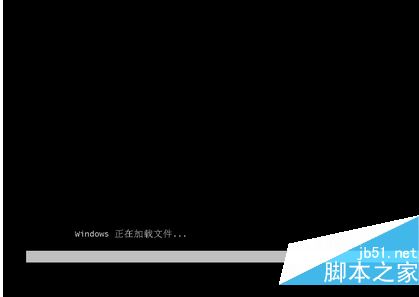

相关阅读:
老毛桃u盘启动制作工具如何把原来的win7改xp系统图文教程
老毛桃U盘装系统综合教程
老毛桃u盘启动盘制作工具怎么安装win10系统 老毛桃u盘安装win10系统图文教程
老毛桃U盘启动盘工具安装Win8的详细图文教程
相关文章:
1. win7注册表有哪些常用设置?2. 使用u盘安装win7(8)、win10双系统图文教程【也适用单系统安装】3. 用u盘怎么装系统win7 u盘装系统win7教程详细图解4. 索尼笔记本电脑将预装win8改win7系统方法详细图解5. 小黑马系统重装大师一键重装win7系统图文教程6. 电脑开机软件自动启动怎么关闭 win7/win10快速关闭开机自启软件7. Windows系统无法删除文件怎么办 win7/8/10提示需要权限来执行此操作的解决方法8. win7如何强制结束进程? Win7强制退出程序方法9. win7桌面旋转了90度怎么恢复? win7屏幕旋转90度还原技巧10. win7系统ip地址冲突怎么解决? Win7显示ip地址冲突的三种解决办法
- 排行榜

- 在dos环境下怎么备份/恢复注册表 在dos环境下备份注册表的方法教程
- 1. U盘PE启动安装GHOST系统图文教程
- 2. dell电脑一键u盘装系统安装win10教程
- 3. 电脑C盘winsxs可以删除吗
- 4. deepin20怎么使用画板打开图片? deepin画板打开图片的两种方法
- 5. Win11 Dev 预览版Build 25300发布更新(附完整更新日志)
- 6. mac怎么关闭ipv4? MacOS系统关闭IPv4d地址的技巧
- 7. 为Llinux系统添加交换分区(swap space)的方法
- 8. Mac菜单栏怎么设置?Mac菜单栏设置方法
- 9. Win11死亡空间2闪退怎么办?Win11死亡空间2闪退解决方法
- 10. Win10 发布 3 月补丁 KB5023696,版本号升至 Build 1904x.2728
 网公网安备
网公网安备